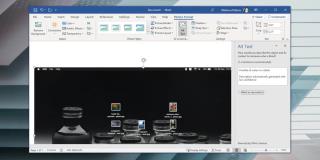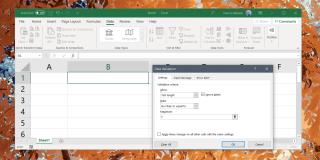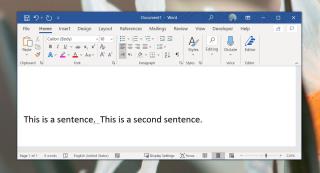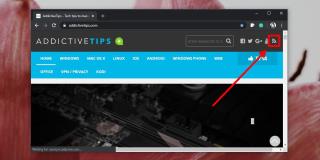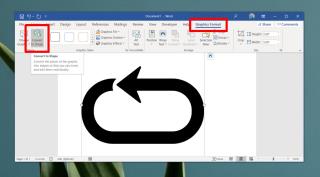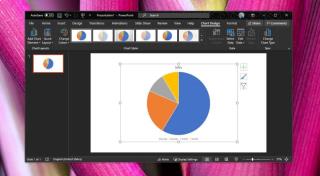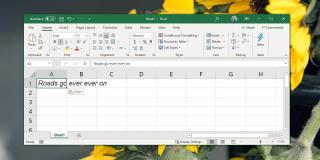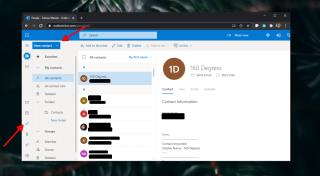Cách thêm giờ trong Microsoft Excel
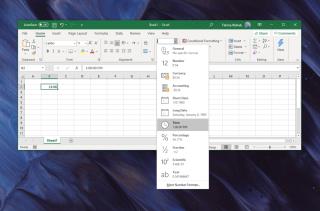
Microsoft Excel có thể làm việc với tất cả các loại dữ liệu; số, tỷ lệ phần trăm, phân số, đơn vị tiền tệ, ngày, giờ, v.v. Bạn cần cho Excel biết loại dữ liệu đó
Office 365 hoạt động với Tài khoản Microsoft. Đây là tài khoản bạn đã sử dụng để mua đăng ký và tên bạn đã đặt cho tài khoản này xuất hiện trên thanh tiêu đề cho tất cả các ứng dụng Office 365. Nếu bạn đăng xuất, bạn sẽ không thể sử dụng các ứng dụng và không có cách nào để giải quyết vấn đề này. Không phải tất cả người dùng đều thích có tên của họ trên thanh tiêu đề của các ứng dụng này và tìm cách loại bỏ nó nhưng bạn không thể. Thay vào đó, chúng ta sẽ sử dụng một công việc nhỏ thông minh với sổ đăng ký.
Xóa tên người dùng khỏi thanh Tiêu đề
Nhấn vào phím tắt Win + R để mở hộp chạy. Trong hộp chạy, nhập thông tin sau và nhấn enter.
regedit
Khi mở trình chỉnh sửa sổ đăng ký, hãy chuyển đến vị trí sau.
Máy tính \ HKEY_CURRENT_USER \ Software \ Microsoft \ Office \ 16.0 \ Common \ Identity \ Identities
Dưới phím này sẽ có một số phím. Chọn từng cái một và tìm kiếm một giá trị có tên là FriendlyName . Bấm đúp vào nó. Giá trị này giữ tên được hiển thị trên thanh tiêu đề trong tất cả các ứng dụng Office 365. Chúng tôi sẽ thay thế nó bằng một ký tự trống.
Để làm điều đó, hãy giữ phím Alt, sau đó chạm vào 255 trên bàn phím số, sau đó thả phím Alt. Bạn sẽ không thấy bất kỳ thứ gì xuất hiện trong hộp giá trị nhưng con trỏ của bạn sẽ di chuyển về phía trước theo một vị trí. Bấm Ok, sau đó đóng trình chỉnh sửa sổ đăng ký.
Nếu bạn có một ứng dụng Office 365 đang mở, hãy đóng ứng dụng đó và mở lại. Khi bạn làm như vậy, tên của bạn sẽ không còn xuất hiện trên thanh tiêu đề nữa. Nó sẽ trống. Hình ảnh hồ sơ của bạn sẽ vẫn ở đó.
Office 365 có một thanh tiêu đề khá bận rộn; nó có tên của tài liệu cần thiết, thanh tìm kiếm có thể thu gọn nhưng không ẩn hoàn toàn, và tên người dùng và ảnh hồ sơ của bạn mà không ai thực sự cần.
Điều này hoạt động cục bộ, tức là, nếu bạn đang sử dụng đăng ký Office 365 dành cho gia đình, điều này sẽ chỉ hoạt động trên hệ thống mà bạn chỉnh sửa sổ đăng ký. Nó sẽ không hoạt động trên các hệ thống Windows khác trừ khi bạn chỉnh sửa sổ đăng ký ở đó. Đối với macOS, bạn có thể không gặp may. Bạn có thể thử tìm kiếm tệp plist để chỉnh sửa nhưng không thay đổi bất kỳ điều gì trừ khi bạn biết mình đang làm gì.
Mặc dù người dùng cần phải đăng nhập bằng tài khoản Microsoft để xác thực bản sao Office 365 của bạn, nhưng việc hiển thị thông tin trên thanh tiêu đề là không và thực sự nên có một cách dễ dàng hơn để ẩn thông tin đó.
Microsoft Excel có thể làm việc với tất cả các loại dữ liệu; số, tỷ lệ phần trăm, phân số, đơn vị tiền tệ, ngày, giờ, v.v. Bạn cần cho Excel biết loại dữ liệu đó
Văn bản thay thế là một thuật ngữ chủ yếu được liên kết với hình ảnh mà bạn tìm thấy trực tuyến. Văn bản của nó thường đi kèm với một hình ảnh và ban đầu nó có ý nghĩa
Một trang tính Excel không phải lúc nào cũng được sử dụng để xử lý dữ liệu. Bố cục hàng và cột là một cách hữu ích để trình bày và quản lý một lượng lớn thông tin và
Ngữ pháp không phải là một môn khoa học chính xác. Bạn sẽ thấy rằng sự đồng thuận chung về hầu hết các quy tắc trong một ngôn ngữ nhưng vẫn có những ngoại lệ, chẳng hạn như việc sử dụng
Outlook có thể hoạt động như một trình đọc nguồn cấp RSS. Khi được thêm, nguồn cấp RSS xuất hiện trong ứng dụng máy tính để bàn dưới dạng hộp thư đến và nó sẽ làm mới giống như trong một nguồn cấp thông thường
Microsoft Word có một thư viện hình dạng nhỏ có thể được chèn vào tài liệu. Những hình dạng này hầu hết là đủ nếu bạn đang thực hiện quy trình
PowerPoint, giống như các ứng dụng Office 365 khác đi kèm với khá nhiều chủ đề màu sắc khác nhau. Với PowerPoint, các chủ đề này tác động đến các yếu tố khác nhau trong
Excel là một ứng dụng bảng tính và bảng tính không được phân phối rộng rãi như các tài liệu. Điều này có nghĩa là ứng dụng sẽ nhấn mạnh chức năng
Outlook là ứng dụng email của Microsofts. Phiên bản dành cho máy tính để bàn được đóng gói với Microsoft 365 nhưng nó cũng là một ứng dụng web độc lập. Phiên bản Outlook trên máy tính để bàn
Tất cả các ứng dụng Office đều có mẫu tệp hoặc tài liệu mặc định là mẫu trống. Bạn có thể tải xuống các mẫu khác nhau cho hầu hết các ứng dụng Office và bạn có thể